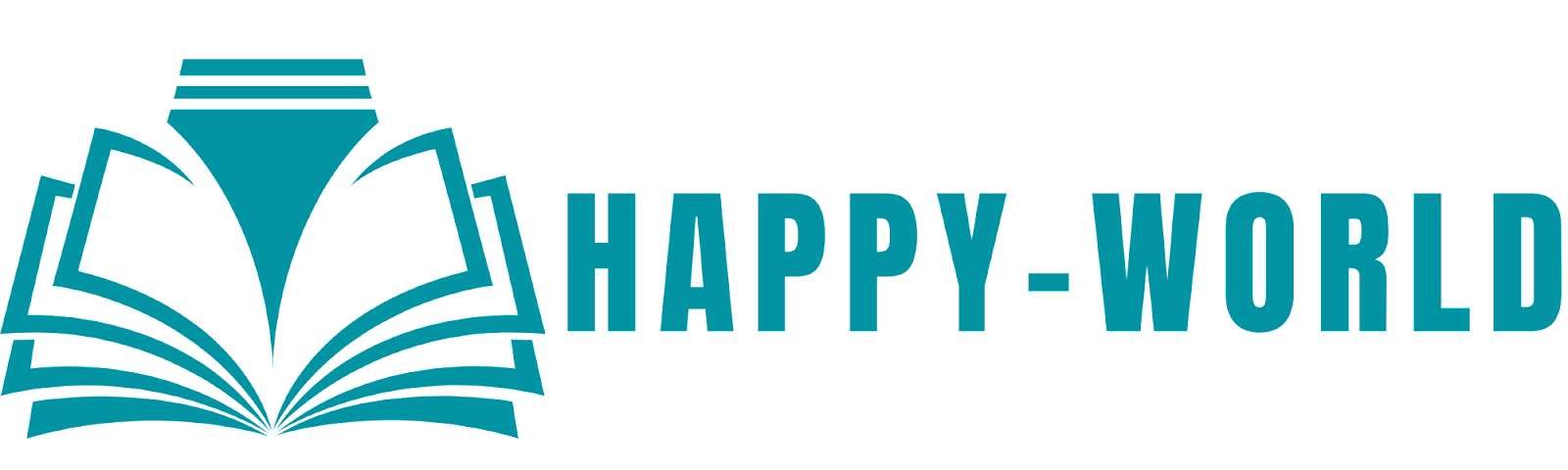हम सभी फोटो एडिटिंग, ग्राफिक्स डिजाइनिंग, 3 डी डिजाइनिंग, जैसे विभिन्न उद्देश्यों के लिए फोटोशॉप मे लेयर्स का ट्यूटोरियल | Layers in photoshop Tutorial का उपयोग करते हैं।
फोटोशॉप मे लेयर्स का ट्यूटोरियल | Layers in photoshop Tutorial कई चीजें कर सकता है, और आप फोटोशॉप मे लेयर्स का ट्यूटोरियल | Layers in photoshop Tutorial में अपने स्वयं के वर्कफ़्लो को अनुकूलित करने में सक्षम हैं, और आप व्यक्तिगत रूप से उन सभी पैनलों से निपट सकते हैं जिन्हें आप अपने वर्कफ़्लो पर देखना चाहते हैं या नहीं देखना चाहते हैं।
{tocify} $title={Table of Contents}
फोटोशॉप का डिफ़ॉल्ट वर्कस्पेस | Photoshop’s Default Workspace :-
अभी मैं एक डिफ़ॉल्ट वर्कस्पेस (workspace) जिसे हम “essentials” कहते है वो इस्तेमाल कर रहा हूँ। अगर आपने कभी कोई दूसरा वर्कस्पेस (workspace) नहीं चुना तो आप भी डिफ़ॉल्ट वर्कस्पेस जो “essentials” हैं वो इस्तेमाल कर रहे हैं।
और आप यहां कुछ पहले से बने वर्कस्पेस (workspace) देख सकते हैं जो अलग डिज़ाइन के लिए हैं, जैसे कि 3 डी, ग्राफिक और वेब, मोशन, पेंटिंग और फोटोग्राफी।
3D :-
जैसे 3D Panel, properties, layers, channels. यह सब 3 डी वस्तुओं को edit करने से संबंधित हैं।
ग्राफिक एण्ड वेब | Graphic and Web :-
मोशन वर्कस्पेस | Motion Workspace :-
अगर मुझे कोई एनिमेशन करना हैं तो मैं मोशन वर्कस्पेस का इस्तेमाल करूंगा इसमें आप टाइमलाइन पैनल और कुछ अन्य पैनल देख सकते हैं जो वीडियो और एनीमेशन के साथ काम करने के लिए आवश्यक हैं।
पेंटिंग वर्कस्पेस | Painting Workspace :-
पेंटिंग वर्कस्पेस मे हम अलग -अलग ब्रश का इस्तेमाल करके पेंटिंग कर सकते हैं। जैसे General brushes, Dry media brushes, Wet media brushes, Special Effects brushes.
फ़ोटोग्राफ़ी वर्कस्पेस | Photography Workspace :-
अब हम फोटोग्राफी वर्कस्पेस को देखेंगे जिसमे हम कुछ फोटो एडिटिंग करना चाहते हैं। यह उन पैनलों को दिखाएगा जो फोटोग्राफी के उद्देश्य से संबंधित हैं।
न्यू वर्कस्पेस | New Workspace :-
न्यू वर्कस्पेस बनाने से पहले जो पनेल्स आपको चाहिए और जो नहीं चाहिए उनको पहले सेट कर ले और उसके बाद उन पनेल्स को ड्रैग करके जहाँ आपको वो पनेल्स चाहिए वहाँ सेट कर लें।
उसके बाद न्यू वर्कस्पेस को सिलेक्ट करे और न्यू वर्कस्पेस का नाम रखे फिर अगर आपको कीबोर्ड शॉर्टकट रखने हैं तो कीबोर्ड शॉर्टकट सिलेक्ट कर लें।
फिर मेनू और टूलबार को सिलेक्ट कर लें और उसके बाद सेव कर लें।